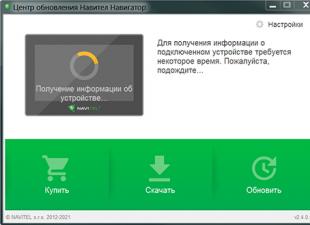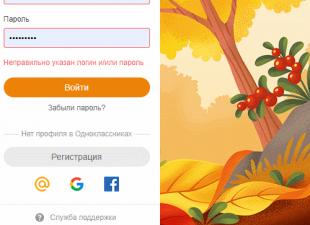Ogni proprietario di gadget Apple ha bisogno del proprio ID Apple: solo con esso puoi scaricare applicazioni dall'App Store, acquistare musica da iTunes Store e utilizzare vari servizi, ad esempio iCloud. Ma molti utenti riscontrano problemi già in fase di registrazione, il principale dei quali è l'impossibilità di completare il processo di registrazione senza i dati della carta di credito. Queste istruzioni mostreranno in dettaglio come creare un ID Apple senza carta di credito.
La registrazione di un ID Apple senza carta di credito è possibile solo tramite iTunes. Quindi, se non lo hai installato, scarica l'ultima versione dal sito Web ufficiale di Apple. In realtà questa è l'unica preparazione necessaria per cominciare.
Come creare un ID Apple senza carta di credito
Passaggio 1: avvia iTunes e vai su Itunes store, situato nel menu laterale. Quindi, seleziona App Store, che è in alto al centro

Passaggio 2. Scorri fino in fondo alla pagina e presta attenzione all'angolo in basso a destra: qui viene visualizzata la bandiera del paese selezionato per la registrazione nell'App Store. Se hai specificato un altro Paese, clicca sulla bandiera e seleziona quello richiesto. Sarà possibile cambiare Paese dopo la registrazione, ma il processo diventerà molto più complicato (dovrai inserire un codice postale e un numero di telefono stranieri)
Passaggio 3. Ora arriva la parte più importante. Trova qualsiasi app o gioco gratuito nell'App Store e fai clic sul pulsante Gratuito

Passaggio 4: nella finestra pop-up che ti chiede di inserire le informazioni del tuo ID Apple, fai clic su crea un ID Apple

Passaggio 5. Inizia il processo di registrazione. Conferma il tuo desiderio di iniziare la registrazione e accetta il contratto d'uso. Nella fase successiva, dovrai inserire alcuni dati: la tua email, la password (deve contenere una lettera minuscola, una maiuscola e almeno un numero), selezionare tre domande e risposte di sicurezza e indicare la tua data di nascita

Passaggio 6. Successivamente, dovrai compilare la finestra con la scelta del metodo di pagamento. Nel nostro caso, come puoi vedere, è stato aggiunto un nuovo metodo di pagamento - NO. Questo è ciò che dobbiamo scegliere. Si prega di fornire di seguito il proprio cognome, nome, luogo di residenza, codice città e numero di telefono. Clic crea un ID Apple per completare la registrazione

Pronto! Verrà inviata una lettera al tuo indirizzo email chiedendoti di confermare la registrazione del tuo ID Apple: tutto ciò che devi fare è seguire il collegamento fornito nella lettera e potrai iniziare a utilizzare un ID Apple completo creato senza carta di credito.

Ci sono molte applicazioni nell'Apple Store, ma alcune sono disponibili solo in alcuni paesi, uno di questi sono gli Stati Uniti. Ciò non significa che sia ora di fare le valigie, tutto si risolve in modo molto semplice: devi registrare un ID Apple americano, in questo articolo ti dirò come farlo.
Cos’è l’ID Apple e perché è necessario?
Insomma, quindi ID Apple (ID Apple)è l'account utilizzato per accedere a iTunes e all'Apple Store.
La prima volta che viene creato un ID Apple è quando accendi il telefono o il tablet per la prima volta.
Ogni ID Appleè legato al Paese e in base ad esso viene visualizzato un elenco di programmi, applicazioni, film, ecc. nell'App Store del tuo dispositivo.
Tutti hanno l'opportunità di creare diversi ID Apple in diversi paesi.
Cosa è necessario per registrare un ID Apple
Nel mio esempio, ti mostrerò come registrare un account negli Stati Uniti ed ecco cosa devi prepararti per iniziare:
Esaminiamo ora passo dopo passo il processo di registrazione sul nostro iPhone o iPad.
Sul tuo dispositivo deve essere installata l'applicazione standard dell'App Store.
Entriamo nell'applicazione e scorriamo fino alla fine dello schermo, lì vedrai il tuo attuale ID Apple se hai già effettuato l'accesso.


Cliccarci sopra e poi su “Esci” oppure in inglese. "Disconnessione" Se non hai mai effettuato l'accesso al tuo account, puoi saltare questo passaggio.






Sullo schermo apparirà una finestra di dialogo che ti chiederà di creare un nuovo account o di utilizzarne uno già creato, seleziona "Crea un nuovo ID Apple" o in inglese. "Crea un nuovo ID Apple."


Nella pagina successiva, seleziona il Paese, nel nostro caso Stati Uniti o USA e clicca su “Avanti” o in inglese. "Prossimo".


Accettiamo il contratto di licenza.




Adesso devi inserire la tua nuova email, che avresti dovuto creare in precedenza, e l'eventuale password. La password deve contenere almeno 8 caratteri di cui 2 lettere, minuscola (minuscola) e maiuscola (maiuscola).


Anche in questa pagina è necessario mantenere un'e-mail di backup, verrà utilizzata per ripristinare il proprio account, selezionare domande di sicurezza con risposte, inserire la data di nascita e quindi fare clic su "Avanti".


Se tutto è corretto, verrai indirizzato a una nuova pagina in cui dovrai inserire i dati rimanenti.
Nel campo delle informazioni di pagamento è necessario selezionare "No" o in inglese. "Nessuno"

Se non hai questa parola, molto probabilmente non hai iniziato a registrarti tramite un'applicazione gratuita, torna indietro e ricomincia.

Scorri qui sotto ed inserisci i nostri dati, potrebbero non essere reali, ma in questo caso non potrai scaricare applicazioni a pagamento, né ripristinare il tuo account se ne perdi il controllo. Pertanto, non perdere la password della tua casella di posta principale e di backup.
Nome, cognome, numero di telefono e le prime due righe dell'indirizzo possono essere fittizi. Città, Stato, CAP devono essere inseriti in termini reali; se non li avete, lascerò degli esempi qui sotto. Una volta completato, fare clic su “Avanti”.

Questo era il penultimo passaggio, se lo hai completato con successo, vedrai sullo schermo un messaggio simile a quello nello screenshot qui sotto.

Verrà inviata una notifica al tuo indirizzo email con un collegamento per confermare il tuo account. Vai alla lettera e vai al pacco. Verrai indirizzato al sito Web di Apple, dove dovrai inserire un'e-mail e una password per il tuo nuovo ID Apple.

Accedendo al tuo account completerai la registrazione, il che significa che potrai scaricare nuove applicazioni gratuite disponibili per i cittadini statunitensi.
Dopo aver scaricato le applicazioni necessarie, puoi uscire dal tuo account e accedere a quello vecchio.
Per chi non ci capisce niente consiglio di guardare le video istruzioni qui sotto.
Esempi di indirizzi americani con codice postale
Se non sei riuscito a trovare da solo un indirizzo negli Stati Uniti, utilizza uno degli elenchi seguenti.

ID Appleè un account utente che fornisce l'accesso a tutti i servizi e le applicazioni per il tuo o. Pertanto, l'utilizzo di qualsiasi dispositivo Apple inizia con la creazione di un ID Apple. Poiché la maggior parte dei programmi e dei giochi sull'App Store sono a pagamento, quando registri un account, Apple ti chiede di collegare una carta di pagamento al tuo account per poter effettuare acquisti. Ma cosa succede se non hai la carta o semplicemente non vuoi compilare questi campi?
Le nostre istruzioni ti aiuteranno a saltare questo passaggio e a creare il tuo account senza specificare i dettagli di pagamento.
- Avvia l'applicazione App Store sul tuo dispositivo e vai alla sezione "Migliori app gratuite". È importante ricordare che le applicazioni devono essere gratuite, altrimenti non funzionerà nulla.
- Seleziona l'applicazione che ti piace e fai clic su "Scarica".
- Successivamente, verrà visualizzata una finestra in cui è necessario selezionare "Crea un ID Apple" e procedere alla registrazione.
- Nella prima fase selezioniamo il nostro paese di residenza e passiamo allo step successivo.
- Leggere il contratto d'uso e fare clic su "Accetta".
- Inserisci il tuo indirizzo email, che in seguito fungerà da ID Apple e fornirà una password di almeno 8 caratteri. La password può essere composta da lettere latine maiuscole o minuscole e numeri e non deve contenere spazi. Fare clic su "Avanti" e procedere alle impostazioni di sicurezza.
- Dall'elenco delle domande proposte, seleziona quelle più appropriate e inserisci le risposte nei campi appropriati. Questo viene fatto in modo che se il tuo account viene violato o la tua password viene persa, puoi ripristinarne l'accesso rispondendo proprio a queste domande. Pertanto, è consigliabile scegliere domande di cui è probabile che ricordi la risposta.
- Non commettere mai errori quando indichi la tua età. Gli utenti sotto i 18 anni avranno alcune restrizioni e quelli sotto i 13 anni non potranno creare un account.
- Arriviamo infine ai dettagli del pagamento. Grazie al fatto che all'inizio abbiamo scelto applicazioni gratuite, ora abbiamo un'opzione come "No", che selezioniamo. Se scegliessi un'app a pagamento, questa opzione non sarebbe presente.
- Successivamente, inserisci le tue informazioni: nome, cognome, indirizzo e così via.
- Dopo aver fatto clic sul pulsante "Avanti", attendi una lettera alla tua email con ulteriori istruzioni. Se l'e-mail non è arrivata, controlla la cartella SPAM. Apri la lettera, fai clic su “Conferma ora” e indica il nostro ID Apple e la password.
Questo è tutto, in realtà. Ora hai pieno accesso a tutti i servizi e le applicazioni, anche se solo a quelli gratuiti. Puoi anche creare un ID Apple utilizzando iTunes. Nel programma seguiamo il percorso: “App Store”? "Link veloci" ? “Migliori applicazioni gratuite”, seleziona un'applicazione e fai clic su “Scarica”. Il resto del processo di registrazione non è diverso dal metodo precedente, quindi segui semplicemente le istruzioni sopra e tutto funzionerà per te.
Creazione di un ID Apple sarà richiesto se diventerai l'orgoglioso proprietario di qualsiasi gadget Apple. , come può essere utile e come registrarlo, considereremo più in dettaglio di seguito.
Cos’è un ID Apple e come può esserti utile?
L'ID Apple è un account unico per tutti gli smartphone o tablet Apple. Non ritardare nella creazione del tuo account, amplierà in modo significativo la portata delle tue attività. Avrai bisogno di un account per i seguenti motivi:
- scaricare applicazioni a pagamento e gratuite;
- utilizzare opzioni di comunicazione gratuite come iMessage;
- sincronizzare le informazioni da diversi dispositivi tramite un unico cloud;
- scaricare file audio e video da iTunes Store;
- localizzare il tuo smartphone se è stato smarrito.

Come creare un ID Apple su iPhone senza carta di credito
La principale difficoltà per i proprietari è la seguente: come creare un ID Apple su iPhone senza carta di credito. Supponiamo che tu non disponga della plastica necessaria o che desideri utilizzare per la prima volta le funzionalità del tuo account senza collegare una carta.
Quindi, l'algoritmo per la registrazione di un account ID Apple senza carta:
- Apri l'App Store sul tuo gadget ( iPhone o iPad).
- Trova la scheda "App gratuite" e quindi cerca la sezione "Migliori app gratuite".
- Clicca su una delle app gratuite e inizia a installarla sul tuo iPhone.
- Fai clic sulla finestra "Crea ID Apple" che viene visualizzata.
- Inserisci i dati esatti nella colonna “Paese”.
- Leggi il contratto d'uso e solo dopo accettalo.
- Prova a compilare tutti i campi il più possibile.

|

|
E-mail: Fornisci il tuo indirizzo email corretto, necessario per confermare la registrazione dell'ID Apple.
Parola d'ordine . Crea una password. Dovrebbe essere complesso e contenere numeri e lettere latine. Naturalmente non dovrebbero esserci ripetizioni o lacune.
Sicurezza . Non trascurare ulteriori domande per stabilire la sicurezza.
Data di nascita . Imposta la tua vera età, ma tieni presente che gli utenti sotto i tredici anni non possono accedere. I proprietari di dispositivi di età inferiore alla maggiore età potranno utilizzare funzionalità limitate.
- dopo aver inserito i tuoi dati, clicca sul pulsante “Avanti”;
- dopo l'offerta “Metodo di pagamento”, rifiutatela;
- Successivamente, inserisci le tue coordinate. Potrebbero non essere accurati;
- Fare clic su "Avanti". Subito dopo, verrà inviata una lettera alla tua email. Fai clic su "Conferma ora" e fornisci il tuo ID Apple.

Come creare un ID Apple senza utilizzare una carta di credito utilizzando iTunes
- Apri iTunes e utilizza la scheda Applicazioni per accedere all'App Store.
- Seleziona la scheda “Migliori app gratuite”.
- Scarica qualsiasi app gratuita.
- Procedere come nel caso precedente.
Dopo aver attraversato diverse fasi di compilazione delle informazioni, seleziona il campo No nella sezione Metodo di pagamento.

Upd: Articolo aggiornato 28 ottobre 2016. Schermate attuali, suggerimenti attuali! :)
Desidero da tempo descrivere questo processo, ovviamente, è descritto in molti posti, ma voglio descrivere il processo di registrazione dell'ID Apple e una grande trappola che potresti incontrare. Il fatto è che i russi sono grandi fan degli omaggi e negli Apple Store ci sono molti programmi e giochi a pagamento. Ma lì ci sono anche molte applicazioni gratuite.
Ma Apple ti obbliga a registrarti e a indicare il numero della tua carta bancaria in modo che il denaro ti venga addebitato se necessario. Sì, è conveniente, ma cosa fare se non hai affatto una carta bancaria o semplicemente per alcuni dei tuoi motivi (abbastanza giustificati) non vuoi indicarla? C'è una soluzione: istruzioni di seguito.
Registrazione di un ID Apple senza carta di credito
1. Vai su iTunes. Fai clic sul pulsante nell'angolo in alto a sinistra (per impostazione predefinita c'è Musica, ma potrebbe essere qualcos'altro).
Nel menu a discesa, seleziona Programmi.

Questo ti porterà all'App Store (il negozio di applicazioni di Apple).
2. Attenzione! il passo più importante e responsabile. Se in futuro vogliamo registrarci senza carta, lo faremo. Noi troviamo qualsiasi applicazione gratuita. Cioè, dove non c'è prezzo sotto l'icona e fai clic su di essa.


3. Ora fai clic su App gratuita e vedrai una finestra di accesso/registrazione.

Fare clic su "Crea un nuovo ID Apple".
4. Il processo è iniziato! :) fare clic su "Continua".



Spiegazione:
- e-mail - la tua casella di posta elettronica(questo sarà il tuo ID Apple in futuro),
- password (non per la tua email, ma creane una nuova e complessa per il tuo account)

- sicurezza: devi scegliere 3 combinazioni domanda-risposta. Devi trovare tu stesso le risposte e ricordarle. Potresti averne bisogno un giorno quando recupererai la tua password.
Una volta compilato tutto, fai clic sul pulsante "Continua".
6. Nella nuova finestra dei metodi di pagamento dovresti vedere il pulsante No. Se non è presente, torna al punto 1 e ripeti tutto con attenzione.

Puoi anche scegliere VISA o MasterCard. Successivamente iTunes ti chiederà di inserire il numero della carta, la data di scadenza e il codice CVC per pagare gli acquisti. Il pagamento tramite telefono cellulare è disponibile esclusivamente per gli abbonati Beeline.
Successivamente, inserisci attentamente le informazioni sull'indirizzo di seguito. In teoria, puoi fornire informazioni: nessuno te lo vieta, ma in futuro, quando recuperi la password o alcune questioni controverse, potresti averne bisogno. Se ne trovi uno, scrivilo da qualche parte.
Se registri un account tedesco, americano o giapponese su iTunes, allora è meglio indicare qui l'indirizzo, qualcosa di sbagliato, ma reale. Ad esempio, per un account americano ho semplicemente trovato l'indirizzo di un negozio su Google.

Successivamente dovresti ricevere una conferma via email. Seguendo il collegamento contenuto nella lettera, attiviamo il nostro account e ora possiamo accedere facilmente ad iTunes. Vedi, non è affatto necessario indicare la mappa. Con questo account potremo scaricare tutto ciò che è gratuito su App Store, iTunes Store o iBookStore.
Possibili problemi durante la registrazione:
1. Non ho il pulsante No.
Se hai fatto tutto correttamente e soprattutto non hai saltato il punto 2 delle istruzioni e il pulsante non appare, controlla le impostazioni del paese in cui stai creando il tuo account. Registra account russi o americani: verificato. Anche la versione di iTunes è importante. Leggi sui forum quale è la versione attualmente consigliata (da non confondere con l'ultima e la più recente). Ma ho provato l'ultima versione delle istruzioni e tutto era OK.
2. La mia lettera di registrazione non è arrivata per posta.
In questo caso, prova a registrarti nuovamente per un'altra email con un altro servizio di posta elettronica. Ci sono stati casi di lettere arrivate nel giro di poche ore. Controlla anche la cartella spam: l'e-mail potrebbe essere finita lì per errore.
3. La password non funziona: non riesco a trovare la password...
Una password di esempio è Tt123456, che viene accettata durante la registrazione. Requisiti attuali della password:
- almeno una lettera maiuscola
- almeno una lettera maiuscola
- numeri
- non dovrebbero esserci più di 3 ripetizioni di un carattere
- La lunghezza della password deve essere di almeno 8 caratteri
4. Quale carta è necessaria per collegarsi all'ID Apple?
 sushiandbox.ru Padroneggiare il PC - Internet. Skype. Mezzi sociali. Lezioni su Windows.
sushiandbox.ru Padroneggiare il PC - Internet. Skype. Mezzi sociali. Lezioni su Windows.